本文介绍在深度Deepin系统中安装Freecad的方法,然后再安装Freecad的基础上再安装assembly2插件(本文重点),安装的Freecad版本为0.16。你也可以参考在Linux/Unix中安装FreeCAD一文。
安装方法
请先到深度Deepin系统的应用商店中安装freecad,在图形图像分类里面,如下图所示:
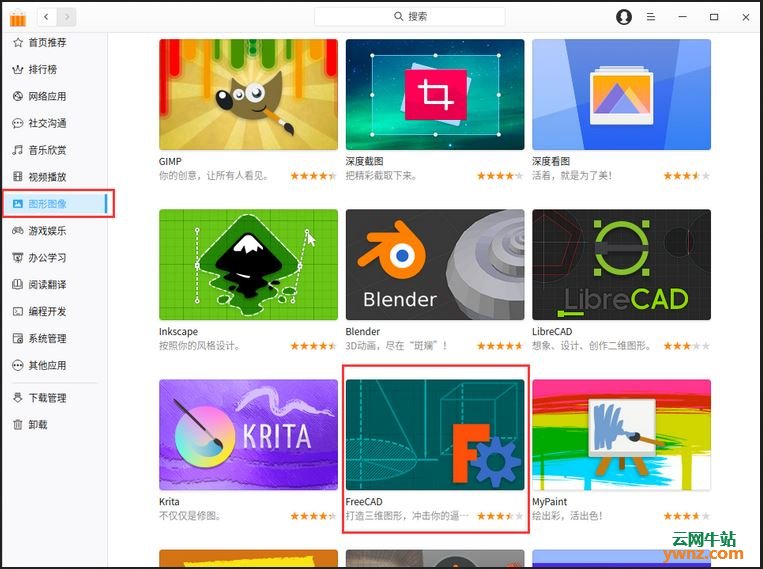
点击FreeCAD的图标进去就可以进行安装了,然后再进行assembly2插件安装,如下步骤操作。
第一步:
打开深度终端,复制,然后粘贴以下命令:
sudo apt-get install git python-numpy python-pyside
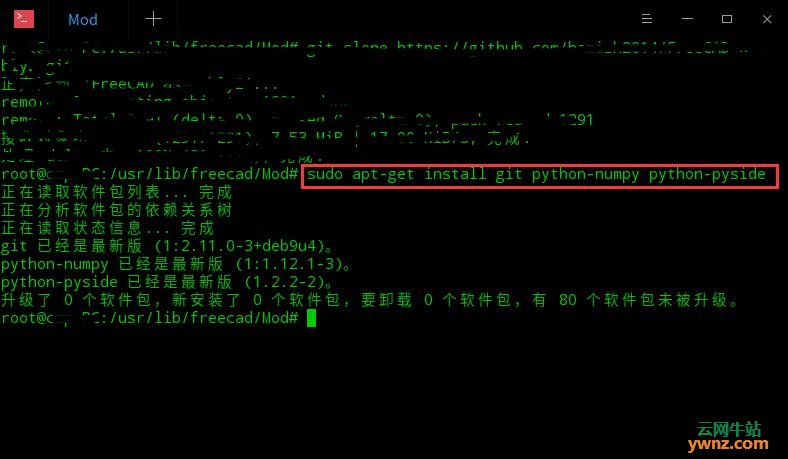
输入你的开机密码,执行安装命令:
第二步:

打开文件管理器,进入:系统盘/usr/lib/freecad/Mod
右键,以管理员身份打开,输入你的开机密码。
右键,在终端中打开。
打开深度终端,复制,粘贴以下命令:
git clone https://github.com/hamish2014/FreeCAD_assembly2.git
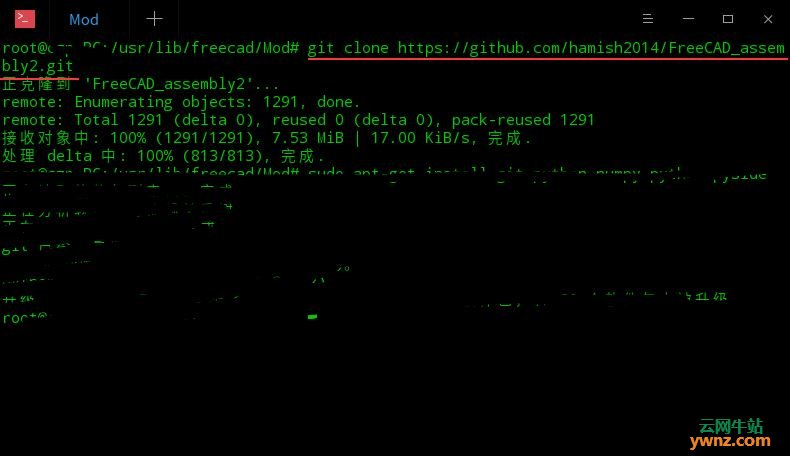
第三步:
选择Freecad assembly2目录:
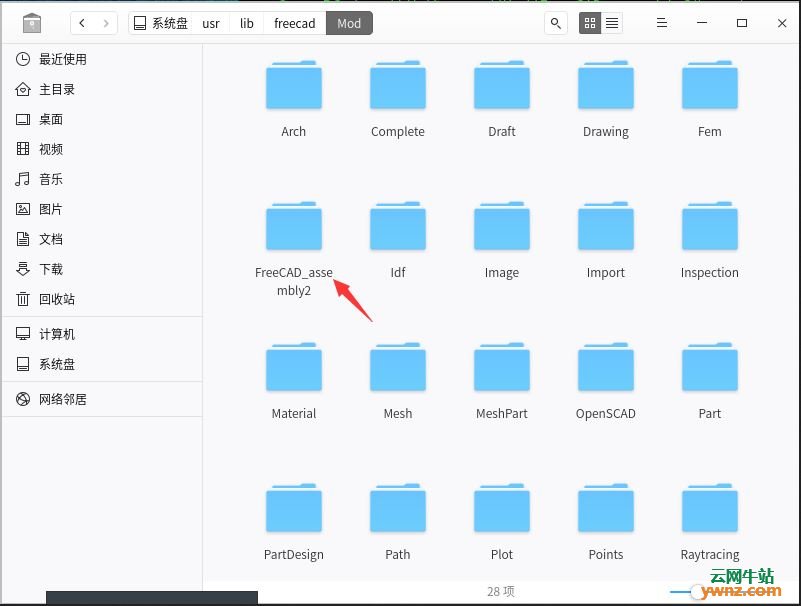
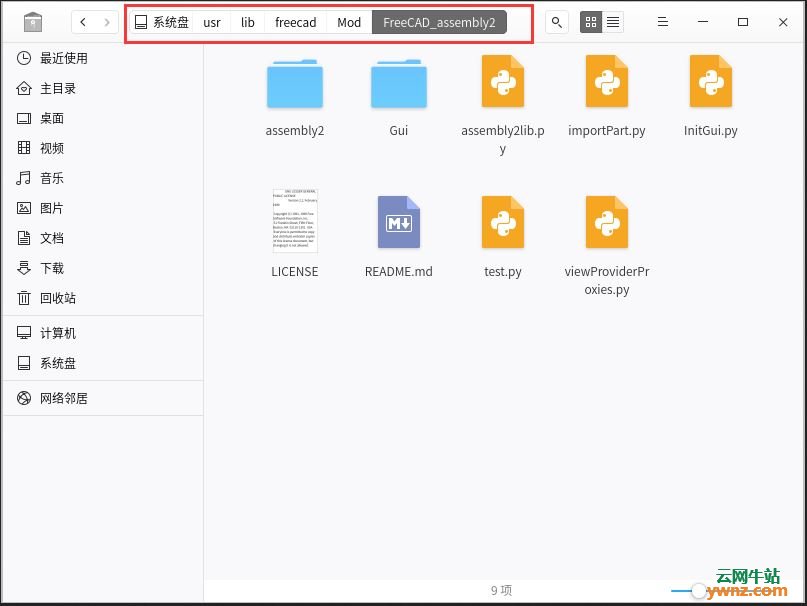
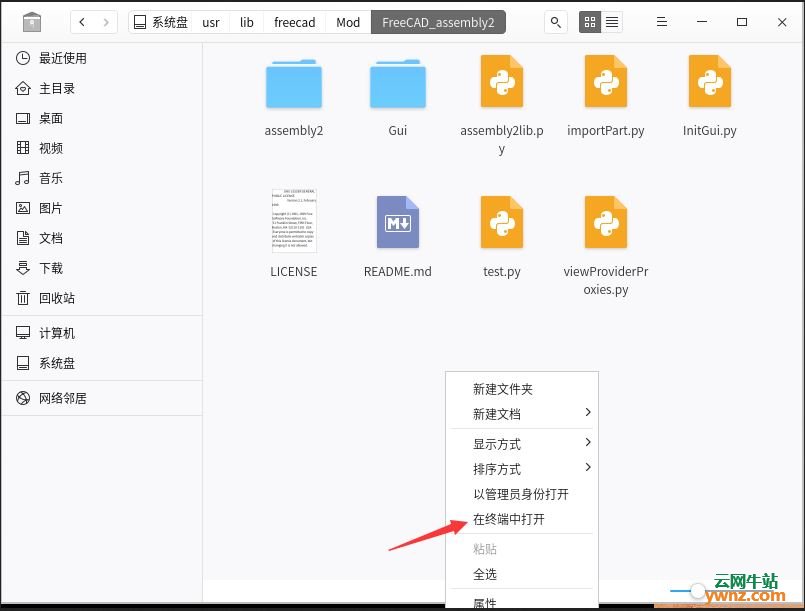
第四步:
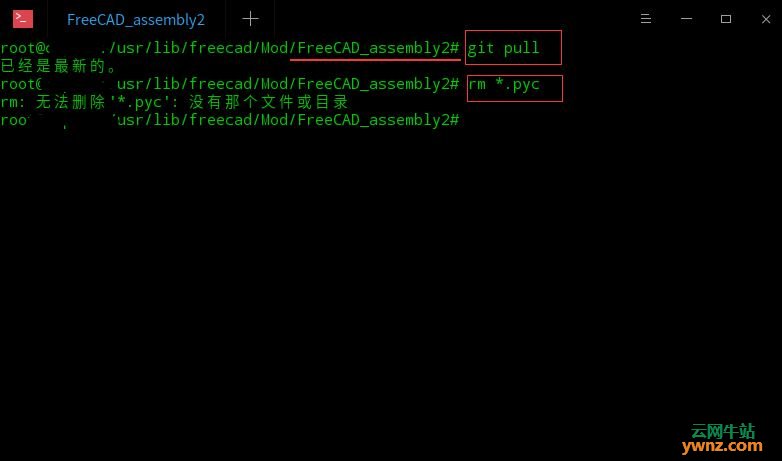
git pull
rm *.pyc
第五步:
打开freecad,在工作台列表中选择assembly2:

至此,整个安装过程完成。
TAG:
除非注明,文章均由 Linux系统学习 整理发布,欢迎转载。如有版权争议,请联系删除。
文章评论
留言与评论(共有 0 条评论)
验证码:






















 644
644











 被折叠的 条评论
为什么被折叠?
被折叠的 条评论
为什么被折叠?








